スプレッドシートでの効率的な数字合計:SUM関数の活用方法
スプレッドシートで数字を合計するとき、頼りになるSUM関数。
数字を手作業で計算するのは大変ですが、SUM関数を使えば手っ取り早く正確に合計することができます。
スプレッドシートの基本中の基本ですのでしっかり覚えて、使いこなしていきましょう!
SUM関数とは
『SUM関数』は、スプレッドシートで指定されたセル範囲の数値を合計するための関数です。
読み方:サム
SUM関数の構文
| =SUM(値1, [値2, …]) |
| 項目 | 説明 |
| 値1 | 合計するセル、範囲 |
| 値2 | 追加で合計するセル、範囲 |
カンマ「,」で区切ることで合計したい値をどんどん追加していくことができます。
SUM関数の基本的な使い方
実際に使ってみましょう。
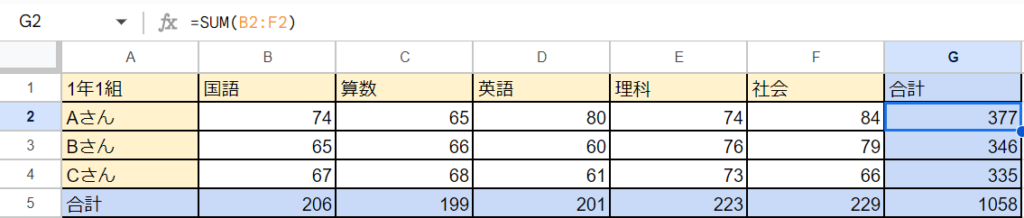
ある中学1年生のクラスのテストの点数を合計してみましょう。
ある生徒のテスト結果を合計したいときは、それぞれの行に対してB列からF列の範囲を選択することで最大値を知ることができます。
| =SUM(B2:F2) |
教科ごとの点数を合計したい場合、それぞれの列に対して2行目から4行目の範囲を選択することで合計することができます。
| =SUM(B2:B4) |
1列、1行だけでなく、大きな範囲を合計することもでき、1組の生徒全員で各教科を合計したいときは以下のようにして合計することができます。
| =SUM(B2:F4) |
また、離れたセルを合計することもできます。
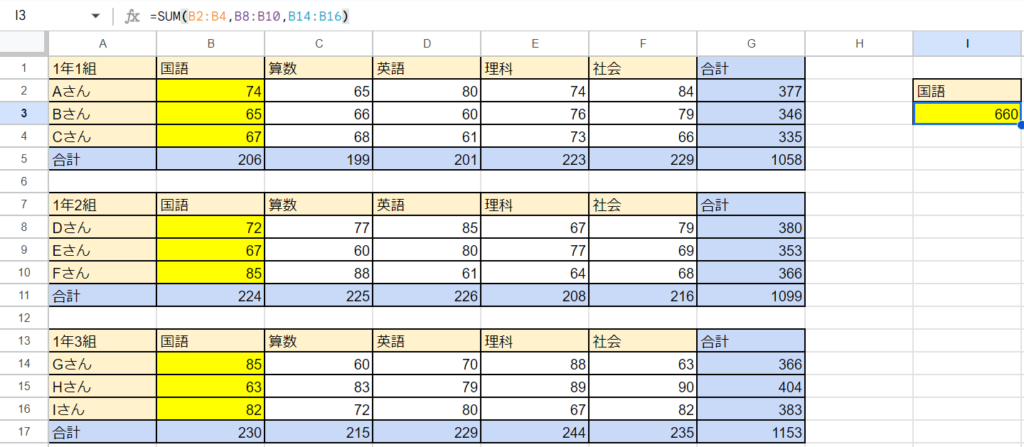
この中学校1年生の中での国語の成績を合計したいときは
| =SUM(B2:B4,B8:B10,B14:B16) |
POINT
- 範囲を合計→合計したい範囲の最初のセルと最後のセルを「:」コロンで繋げる
- 離れたセルを合計→合計したいセル同士を「,」カンマで繋げる
※範囲を「,」カンマで繋げていくのも可能!
SUM関数を使うときの注意点
SUM関数だけでなく関数を使用する際全般で気を付けていただきたいことですが
- 構文には半角の英数字と記号を使うこと:全角文字や漢字を使うと関数が認識されずエラーが発生する可能性がある
- 対象となるセルには数字のみ:文字や記号が入っていると計算ができない(文字のセル以外を計算する)
これらの注意点を守り、スプレッドシートで計算していきましょう。
まとめ
『SUM関数』は、スプレッドシートで数字の合計値を求める基本的な機能です。
数え切れない数字を手作業で計算するのは手間がかかりますが、SUM関数を使えば手軽に正確な合計値を得られます。
関数を使う際には半角の英数字と記号を使い、対象のセルには数字のみが含まれていることを確認しましょう。
これらを守って、スプレッドシートでの計算作業をスムーズに行っていきましょう!
AIを活用してみよう!!
業務効率を上げていくためにAIの活用も検討してみましょう!
AIを使えば思い通りの動きをさせたいときにWebで調べながら進めるより断然効率よく進めることができます。
クラウドワークスAIとは
クラウドワークスAI(旧:オーダーメイドAI)は、株式会社AI techが提供する、国内最大級のAIツールです。
このプラットフォームは、テキストや画像の生成を自動化し、ユーザーの制作体験をサポートしてくれます。
主な特徴と機能
多彩な生成ツール:クラウドワークスAIは、業務効率をUPさせる多岐に渡るさまざまなAIツールを提供しています。
独自のAIを開発できるので業務効率を大幅に上げることができます。
無料プランの提供:基本的な機能は無料で利用可能であり、初めてのユーザーでも気軽に試せます。
ただし、無料プランでは生成速度が遅く、広告が表示される場合がありますので、より快適な利用を求める場合は、有料プランへのアップグレードを推奨します。
ユーザーフレンドリーなインターフェース:直感的な操作が可能なインターフェースを備えてあるので、AI初心者でも簡単に利用でき、さらに300種類以上のAIツールが用意されてるので、ユーザーの多様なニーズに応じたコンテンツ制作が可能です。
料金プラン
クラウドワークスAIは、無料プランと有料プランを提供しています。
無料プラン:テキスト生成機能が利用可能ですが、画像生成や文字起こしの利用回数には制限があります。
有料プラン:各生成ツールがフル機能で利用でき、スピードも生成数も大幅に増加します。
始め方
公式サイトから無料登録を行い、目的に応じたツールを選択して利用を開始できます。
クラウドワークスAIは、AIを活用して効率化したい方にとって、強力なサポートツールとなるで是非使ってみてください!
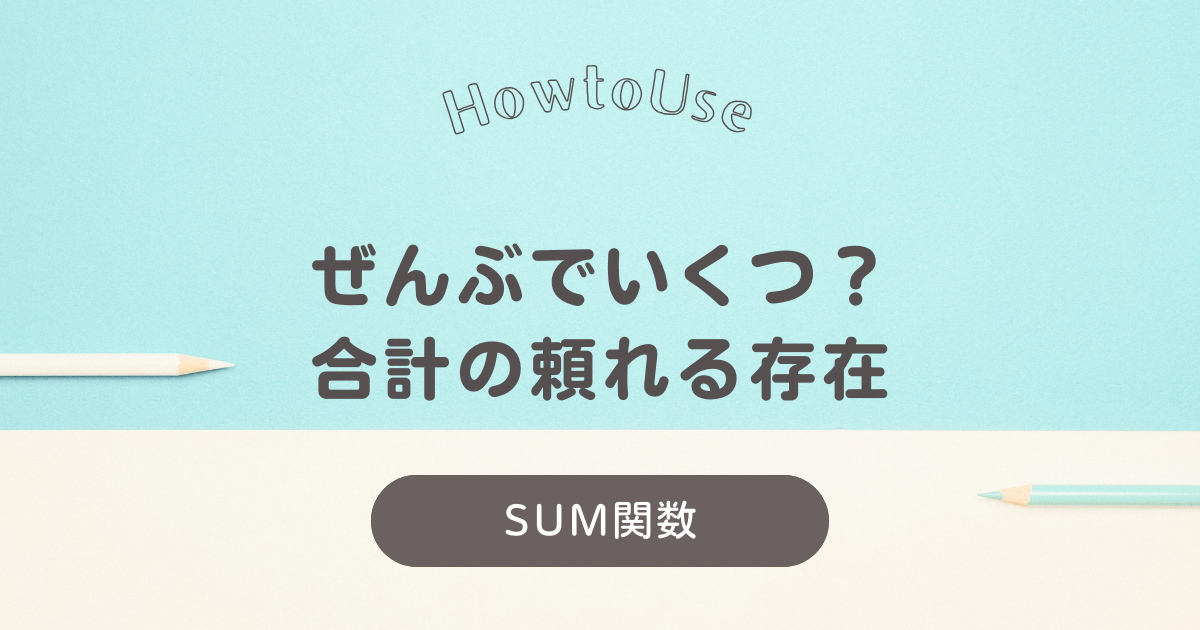








コメント